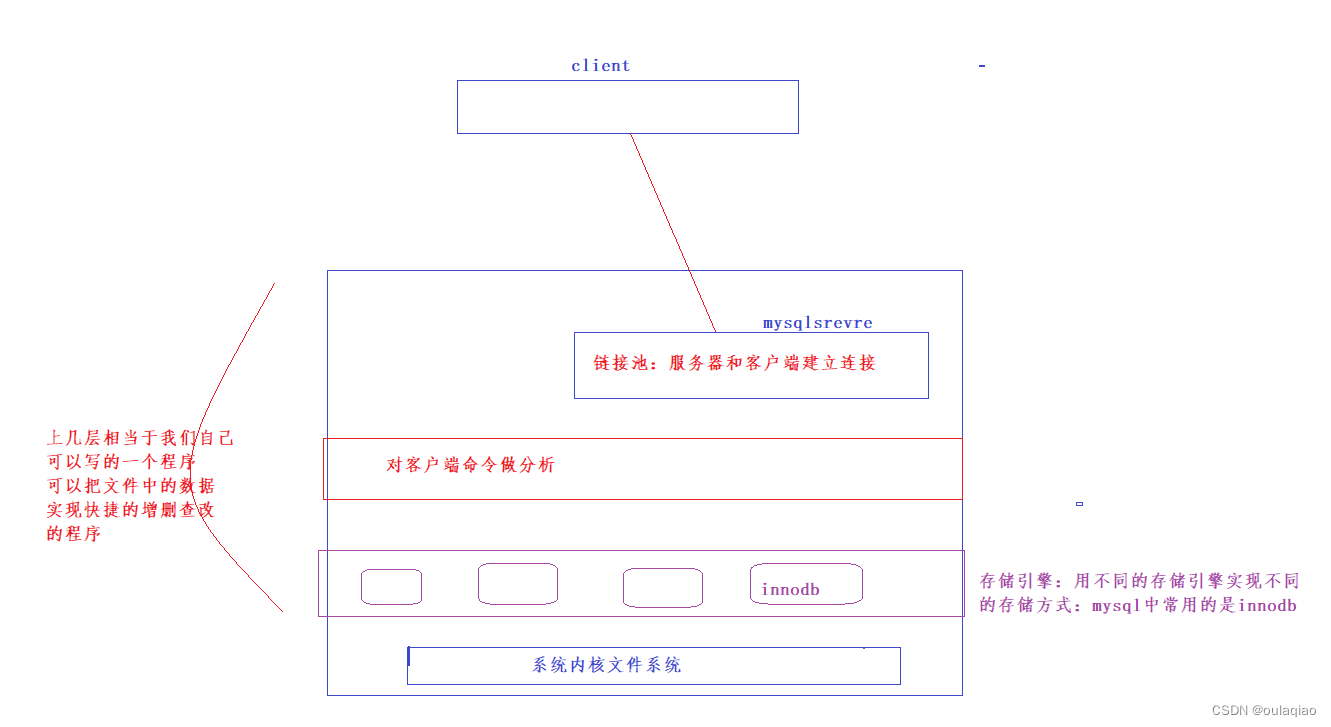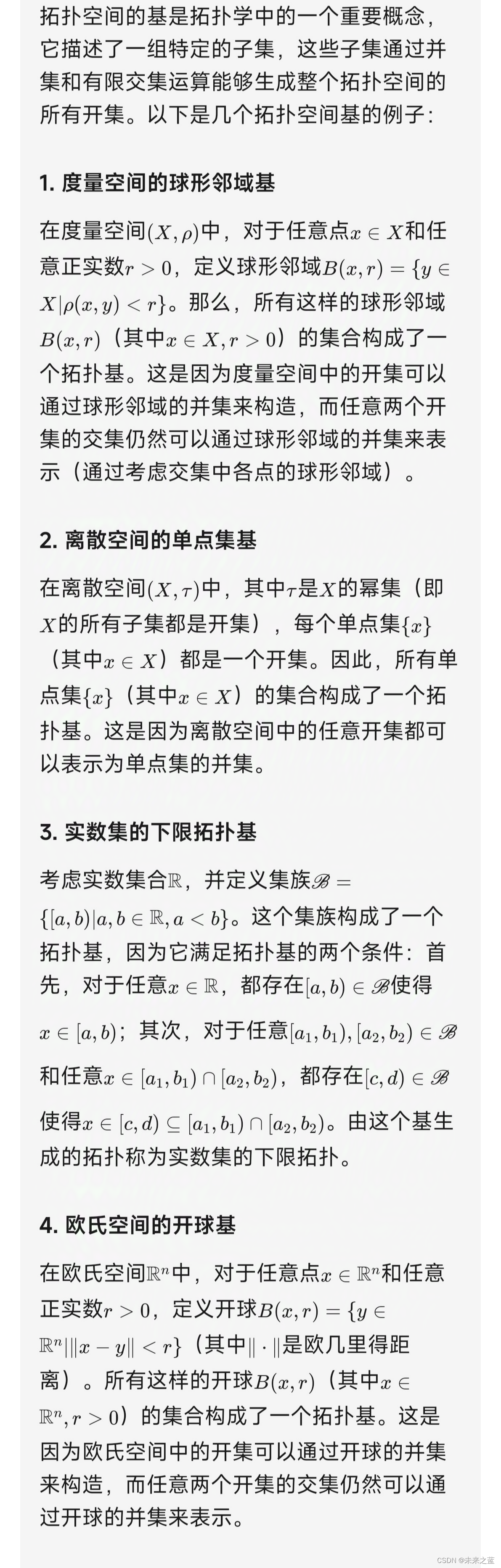文章目录
- 1 概述
- 2 查看一个主机的所有监控项
- 3 添加新的监控项
- 3.1 监控项 各个配置项详解
- 3.2 测试配置项
- 3.3 添加成功
1 概述
一个监控项对应了一个键和值。监控项是监控数据的来源,没有监控项也就没有监控数据。
监控项必须添加到某一个主机中,一个主机可以添加多个监控项;同一个监控项也可以被多个主机使用。
2 查看一个主机的所有监控项


3 添加新的监控项
3.1 监控项 各个配置项详解

带星号的 * 均是必须配置的。
名称 这将是列表和其它地方显示的监控项的名称。
键值 就是获取此监控项数据的方式;可以从上图序号 ② 中选择需要添加的 键值,也可以手工输入。
信息类型 就是需要指定一个此监控项获取到的值的类型。
主机接口 就是这个监控项通过哪个服务的IP和端口获取,常用的是这个主机部署的 Agent 服务的IP和端口。
单位 监控项的值是什么单位,比如内存容量,单位可能是 KB/MB/GB 等,表示状态的中(比如 0 或 1 ,字符串的 true / false) 不需要填写。
更新间隔 每次获取此监控项的值的间隔时间。
超时 用于设置 Zabbix Agent 在执行监控操作时的最大等待时间。具体来说,“超时” 选项有两个主要类型:全局和覆盖式。
- 全局超时是指在 Zabbix Server 或 Zabbix Proxy 的全局配置中设置的超时时间。这是一个默认值,适用于所有的监控项,除非在具体的监控项中另行设置。
- 覆盖式超时是指在特定监控项的配置中单独设置的超时时间。这意味着你可以为某个特定的监控项指定一个不同于全局超时的值。
历史记录 :历史记录是指 Zabbix 保存的原始监控数据,包括每个监控项在特定时间点的实际值。这些数据通常存储在数据库中,允许用户进行详细分析和回顾。
- 特点
- 精确性:历史记录包含所有采集到的原始数据,能够提供详细的监控信息。
- 存储时间:历史记录的存储时间通常较短(例如,默认情况下为 90 天),因为原始数据会占用较多的存储空间。
- 可用于生成详细的图表和报告,适合需要精确数据的场景。
趋势 趋势是 Zabbix 对历史记录数据的汇总,通常是以时间段为单位(如每日、每周、每月)计算的统计值(如平均值、最大值、最小值等)。这些汇总数据占用的存储空间较小。
- 特点
- 汇总性:趋势数据不包含每个时间点的原始值,而是对历史数据进行统计,提供长期的监控视图。
- 存储时间:趋势数据的存储时间通常较长(例如,默认情况下为 365 天或更长),适合长期分析。
- 适用于需要长期监控和趋势分析的场景,但不能提供详细的原始数据。
历史记录 和 趋势 这两者可以同时使用,且不会发生冲突,合理配置可以帮助你更好地管理监控数据。
配置示例:
假如现在配置一个用于观察 Agent 运行状态,测试是否和服务端正常通信的监控项。可以按照如下内容配置:
- 名称::Agent 状态
- 键值: agent.ping
- 历史记录:1周
- 趋势: 请勿存储
其他配置项选择默认即可,如下图。

3.2 测试配置项
也可以点击 测试,先测试添加的监控项是否有效。

测试成功后会在 值 右侧看到对应的值

3.3 添加成功
测试成功后,就可以点击 测试监控项 面板右下角的 取消。
返回到 新监控项 面板,点击右下角的 添加
添加成功后,监控项会出现在下方列表中

点击左上角的 所有主机 返回主机列表

在主机列表中可以看到此主机 可用性 的 ZBX 已经变为 绿色 ,表示已经被正常监控。

至此,添加监控项成功,如果再次点击某个监控项,可以更加需要进行更新、克隆等操作。

这里只是为了快速入门 zabbix 监控,对监控项进行简单的介绍。后续文章会对监控项进行深入详解的分享,比如 监控项中的 标记、预处理、克隆等。
喜欢请点关注,博主会不定期更新运维、运维开发技术。